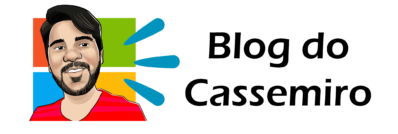Tempo de leitura: 1 minuto
Por padrão, o SharePoint inclui algumas colunas automaticamente quando uma lista personalizada é criada. Uma destas colunas é a coluna de Título.

Entretanto, algumas vezes não precisamos utilizar uma coluna de título em nossas listas personalizadas e precisamos removê-la.
Neste tutorial irei demonstrar como remover a coluna de Título de uma lista personalizada do Microsoft SharePoint.
Para remover a exibição da coluna de título, devemos realizar os seguintes passos:
1 – Abra o site SharePoint que armazena a sua lista personalizada.
2 – Escolha a lista personalizada desejada. No caso deste nosso exemplo, a “Lista Exemplo”.
3 – Clique em Ações do site e depois em Configurações da lista:

3 – Clique em Configurações Avançadas:

4 – Ative o gerenciamento de tipos de conteúdo e clique em OK:

5 – Clique em Item:

6 – Clique em Título:

6 – Em Configurações da Coluna, escolha Ocultar e clique em OK:

7 – Volte para a lista e em Todos os itens, clique em Editar modo de exibição atual:

8 – Desmarcar a caixa de seleção referente a coluna de título, marcar a caixa de seleção referente a Editar (vincular ao item de edição) para que o item possa ser editado futuramente e clique em OK:

Este é o resultado final da sua lista personalizada após os passos deste tutorial terem sido executados:

Agora a lista está pronta para receber suas colunas personalizadas.